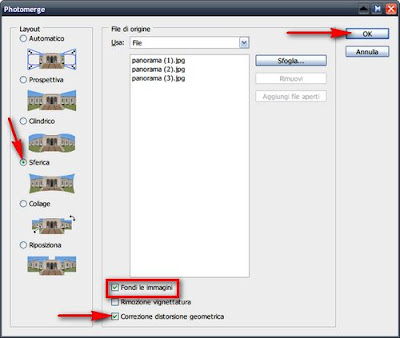
Meno male che c’è Photoshop CS4! Photoshop permette, infatti, di creare delle foto panoramiche unendo insieme più foto di uno stesso luogo.
In questo modo dovresti riuscire, da un lato, a liberarti della cara zietta presto e, dall’altro, a creare dei panorami stupendi grazie alle tue foto. Due piccioni con una fava. E’ semplice con le dritte giuste!
Innanzitutto, avvia Photoshop CS4 e fai click sulla voce Photomerge collocata nel menu File > Automatizza. Nella finestra che si apre, fai click sul pulsante Sfoglia.., seleziona tutte le foto che vuoi utilizzare per creare la foto panoramica e clicca su Apri.
A questo punto, metti il segno di spunta accanto alle voci Sferica (collocata nella parte sinistra della finestra) e Correzione distorsione geometrica (collocata nella parte bassa della finestra). Accertati quindi che ci sia un segno di spunta anche accanto alla voce Fondi le immagini e clicca sul pulsante OK per avviare la creazione dell’immagine panoramica.
A procedura ultimata, noterai sicuramente la presenza di alcune porzioni di foto sporgenti dai lati dell’immagine generata. Per rimuoverle, devi selezionare lo strumento taglierina dalla barra degli strumenti di Photoshop, evidenziare la porzione di panorama senza “sbavature” e fare doppio click su quest’ultima.
Se sei soddisfatto del risultato ottenuto, non ti rimane che salvare la foto panoramica creata selezionando la voce Salva con nome dal menu File di Photoshop.
-
.




















Nessun commento:
Posta un commento
Guadagna col Tuo Blog e se non lo Hai te lo Creo : https://www.cipiri.com